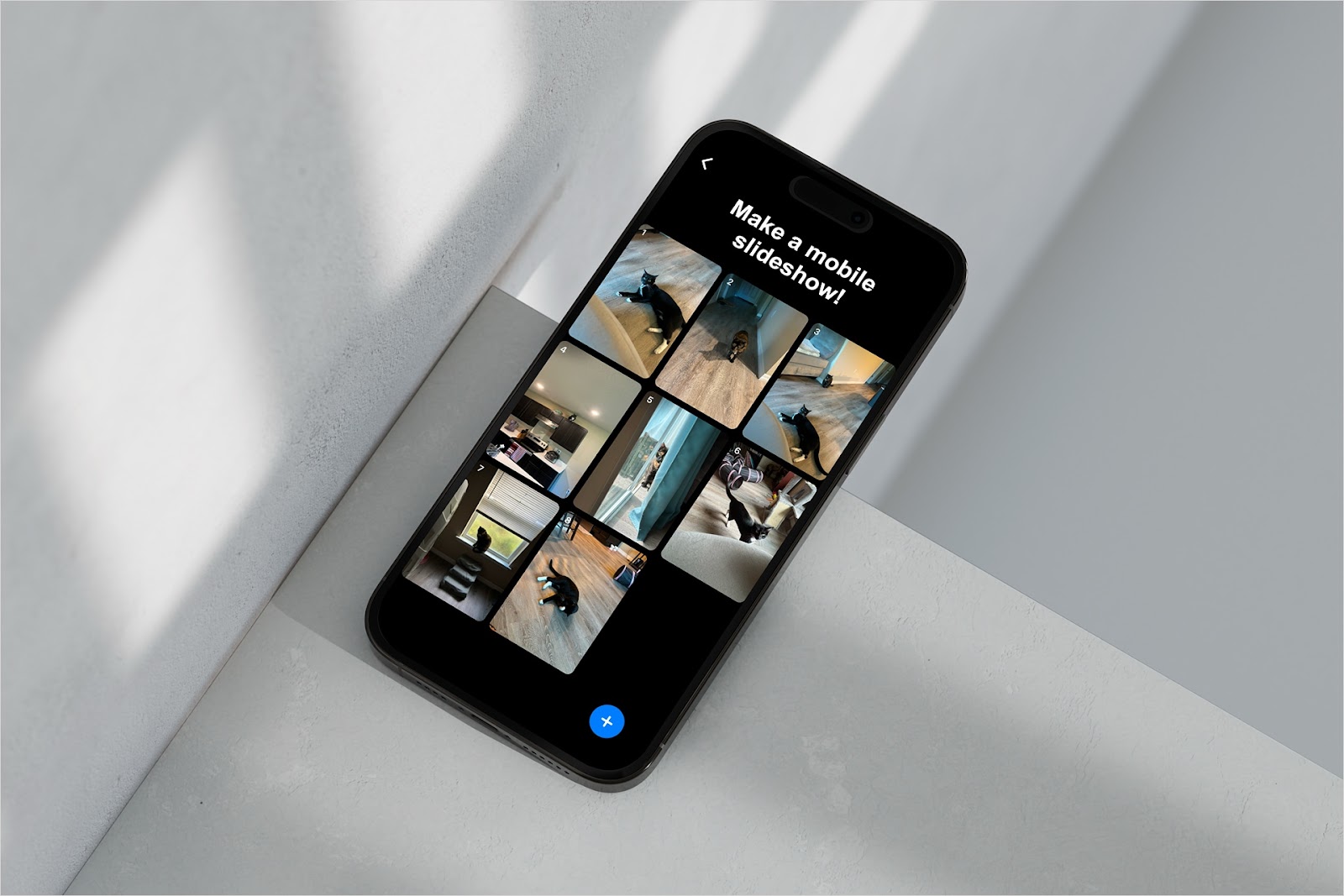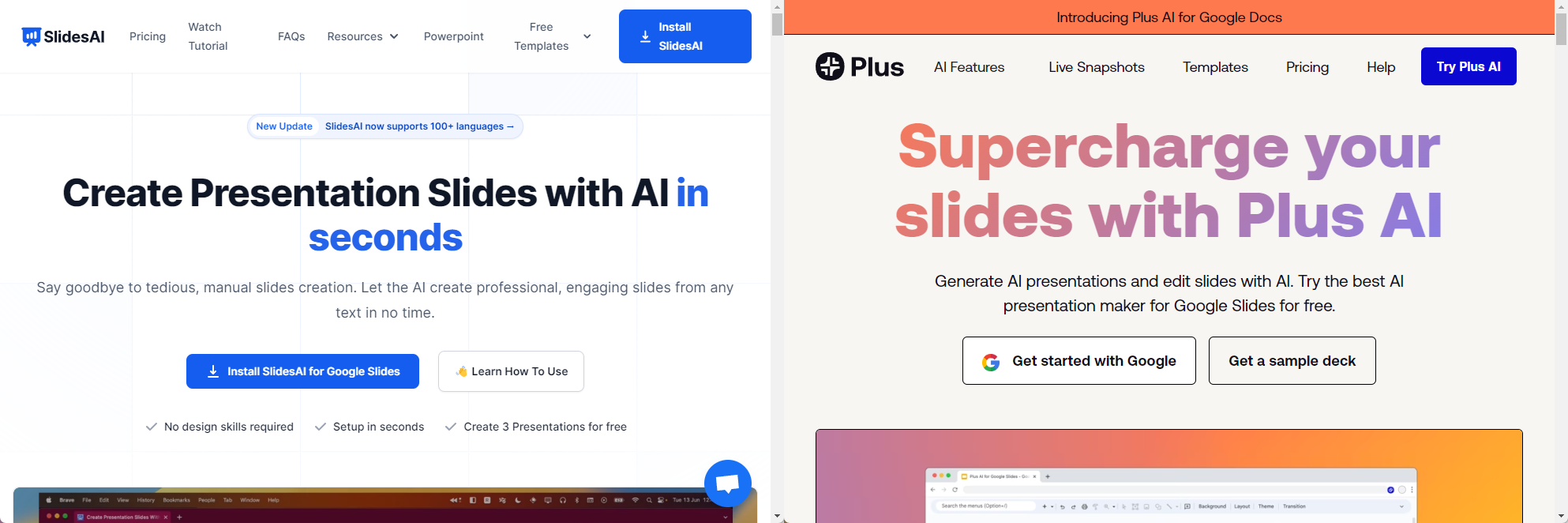¿Tienes un grupo de imágenes que harían una minipelícula fantástica? ¿Quieres trabajar en una presentación cuando estás fuera de casa? Te mostraremos cómo hacer una presentación de diapositivas en tu teléfono con opciones para Android y iPhone.
Ya sea que desee una presentación de diapositivas con imágenes de sus mascotas o personas favoritas o una presentación para clientes potenciales o empleados recién contratados, ¡puede crear una presentación de diapositivas móvil en cuestión de minutos!
{toc}
Haz una presentación de diapositivas en Android con Google Photos
Si quieres hacer una presentación de imágenes en tu teléfono Android, una de las herramientas más sencillas es Fotos de Google. Con él, puedes transformar un álbum o ver todas tus imágenes como una presentación de diapositivas.
- Abra el Fotos de Google aplicación y realice una de las siguientes acciones: texto
- Para ver un álbum, vaya a Colecciones > Álbumes, elige el álbum y elige la imagen inicial.
- Para ver todas las imágenes, vaya a Fotos y elige la imagen inicial.
- Pulsa el tres puntos en la parte superior derecha.
- Seleccione Presentación de diapositivas en el menú emergente de la parte inferior.
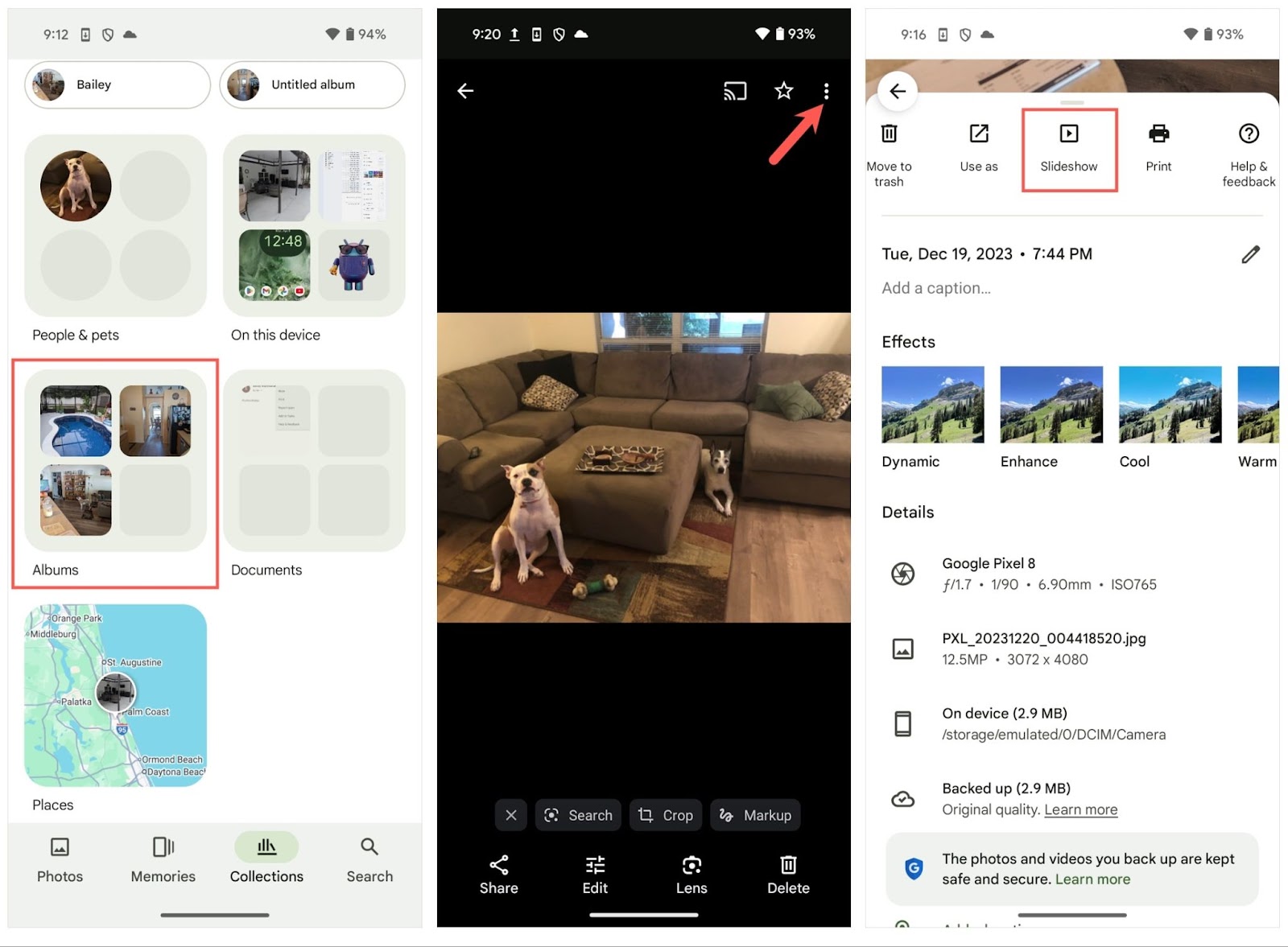
A continuación, verás que cada foto avanza automáticamente a la siguiente, pero también puedes deslizar el dedo manualmente para moverte entre las imágenes. Para salir de la presentación de diapositivas, toca el flecha en la parte superior izquierda.
Lamentablemente, actualmente no puedes añadir música, hacer ajustes en la presentación de diapositivas ni guardarla en Google Photos.
Haz una presentación de diapositivas en el iPhone con iCloud Photos
Similar al uso de Google Photos en Android, puedes usar Fotos de iCloud en el iPhone para tu presentación de diapositivas. La app Apple Photos ofrece un creador de presentaciones de diapositivas integrado, pero guarda automáticamente la creación como memoria para poder acceder a ella y editarla de forma rápida y sencilla.
Abra el Fotos y sigue uno de los siguientes pasos según las imágenes que quieras usar.
Crear una presentación de diapositivas a partir de las fotos seleccionadas
Si tienes fotos aleatorias repartidas por toda la aplicación Fotos, puedes seleccionarlas y, a continuación, crear la presentación de diapositivas en solo unos pasos.
- Selecciona las fotos pulsando Seleccione en la parte superior y, a continuación, seleccionar cada imagen.
- Pulsa el tres puntos en la parte inferior derecha y selecciona Reproducir como presentación de diapositivas.
- Cuando comience la presentación de diapositivas, verás que la música se agrega automáticamente, lo cual es una gran característica. Pero puedes cambiar la canción si quieres pulsando el música botón en la parte inferior izquierda.
- Puede realizar modificaciones adicionales pulsando el tres puntos en la parte superior derecha. A continuación, puedes gestionar las fotos, editar el título y reproducir en bucle la presentación de diapositivas.
- Para guardar la presentación de diapositivas en tus Recuerdos, usa tres puntos para elegir Agregar a favoritos.
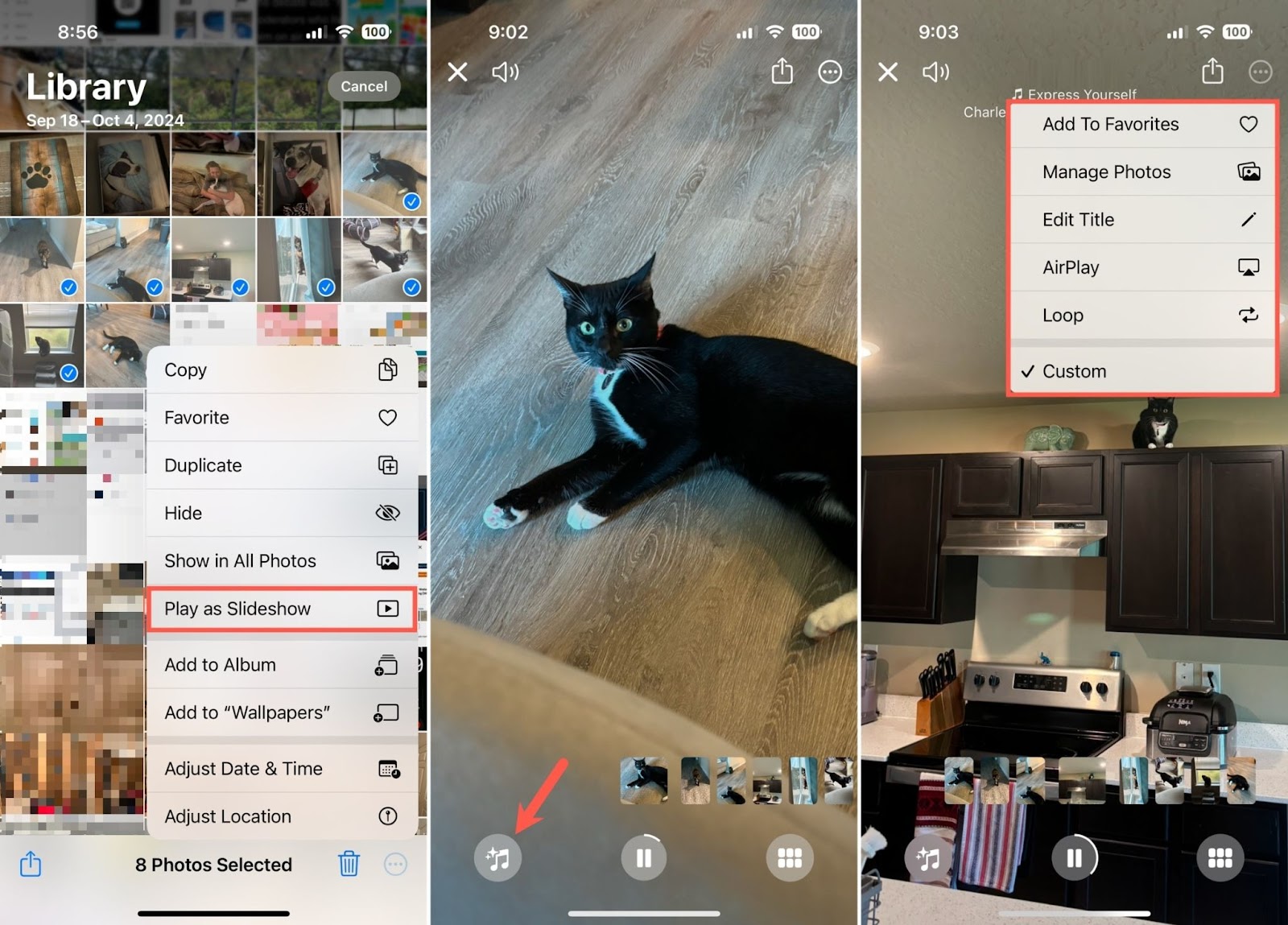
Crear una presentación de diapositivas a partir de un álbum existente
Es posible que tengas las imágenes que quieres usar recopiladas en un álbum en la aplicación Fotos. Esto facilita la creación de la presentación de diapositivas.
- Elige el álbum y toca Película en la parte inferior.
- Cuando comienza el movimiento, la música se agrega automáticamente al igual que la función de presentación de diapositivas anterior. Pulsa el música botón en la parte inferior izquierda para cambiar la canción.
- Puede realizar modificaciones adicionales mediante el tres puntos en la parte superior derecha. A continuación, puedes editar el título y la cronología y reproducir la película en bucle.
- Para guardar la película en tus recuerdos, usa el tres puntos para elegir Agregar a recuerdos favoritos.
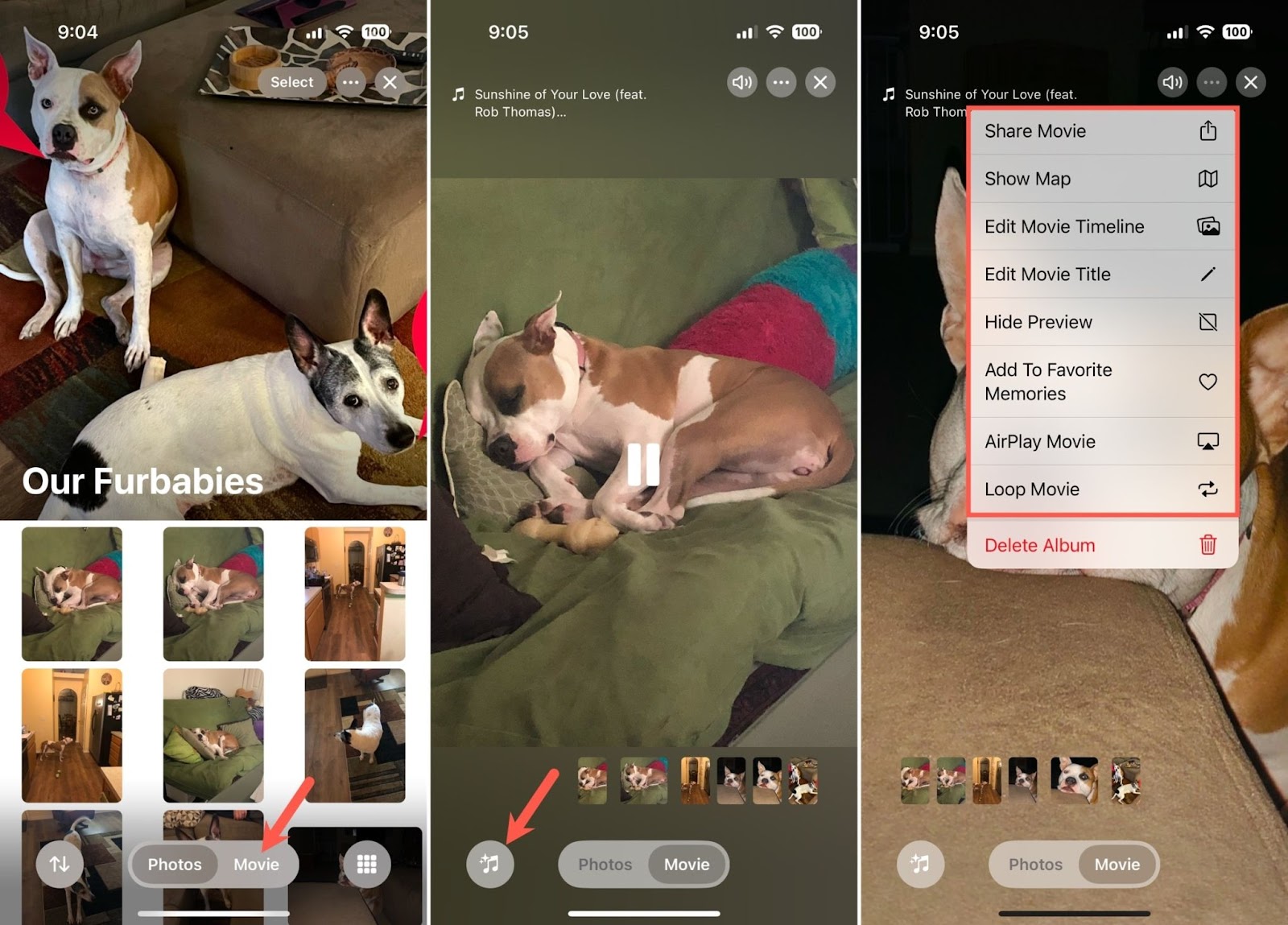
Crea una presentación de diapositivas con PowerPoint en dispositivos móviles
Ya sea que quieras una presentación de fotos o una presentación completa, puedes usar PowerPoint tanto en Android como en iPhone. También puedes añadir audio y videos, aplica transiciones de diapositivas y animaciones e incluye otros efectos como en la aplicación de escritorio.
- Abra el PowerPoint aplicación en su dispositivo móvil. Como alternativa, abre el Microsoft 365 aplicación, toque Crear, y elige PowerPoint.
- Grifo Presentación en blanco para crear una nueva presentación de diapositivas o usar el Redacción del esquema o Importación de una foto opciones en la parte superior.
- Usa la barra de herramientas de la parte inferior para agregar elementos a la diapositiva, como fotos u otras imágenes. También puedes tocar el tres puntos a la derecha para cambiar las pestañas.
- Continúa creando tus diapositivas pulsando el nueva diapositiva botón (signo más) en la parte inferior derecha y agrega los elementos que necesitas.
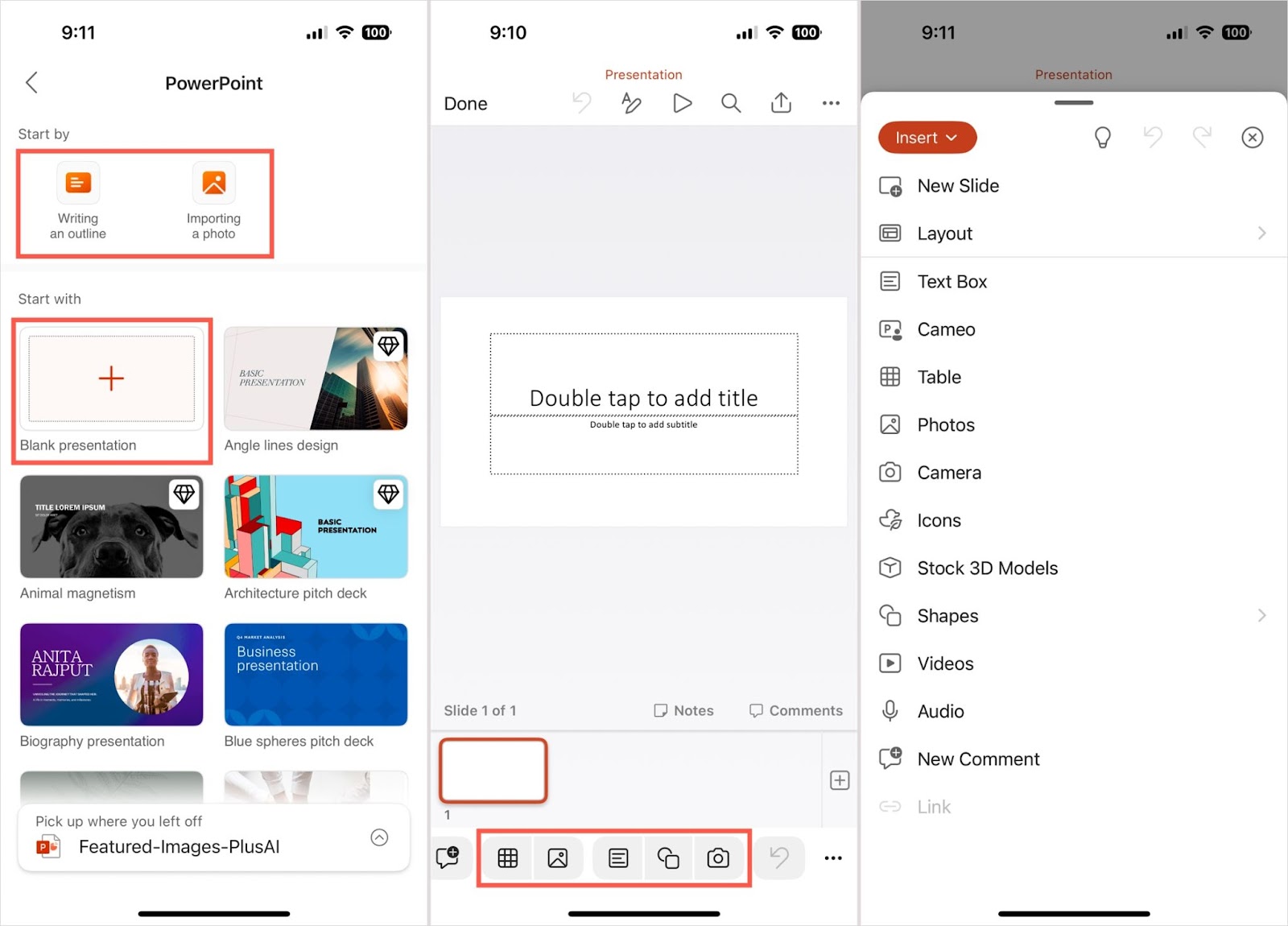
Sugerencia: También puedes usa PowerPoint para hacer un collage de fotos genial!
Crea una presentación de diapositivas con Google Slides en dispositivos móviles
Al igual que PowerPoint, la aplicación móvil Google Slides te permite crear presentaciones de fotos o presentaciones completas en Android y iPhone. Aunque algunas funciones pueden ser más limitadas que las de la aplicación web, sigue siendo una excelente opción.
- Abra el Google Slides aplicación en su dispositivo móvil.
- Pulsa el signo más en la parte inferior derecha y elige Nueva presentación o Elige plantilla.
- Para insertar elementos en una diapositiva, toca signo más en la parte superior y selecciona la imagen, el objeto o la forma en el menú emergente.
- Continúa creando tus diapositivas pulsando el nueva diapositiva botón en la parte inferior derecha y agrega los artículos que necesitas.
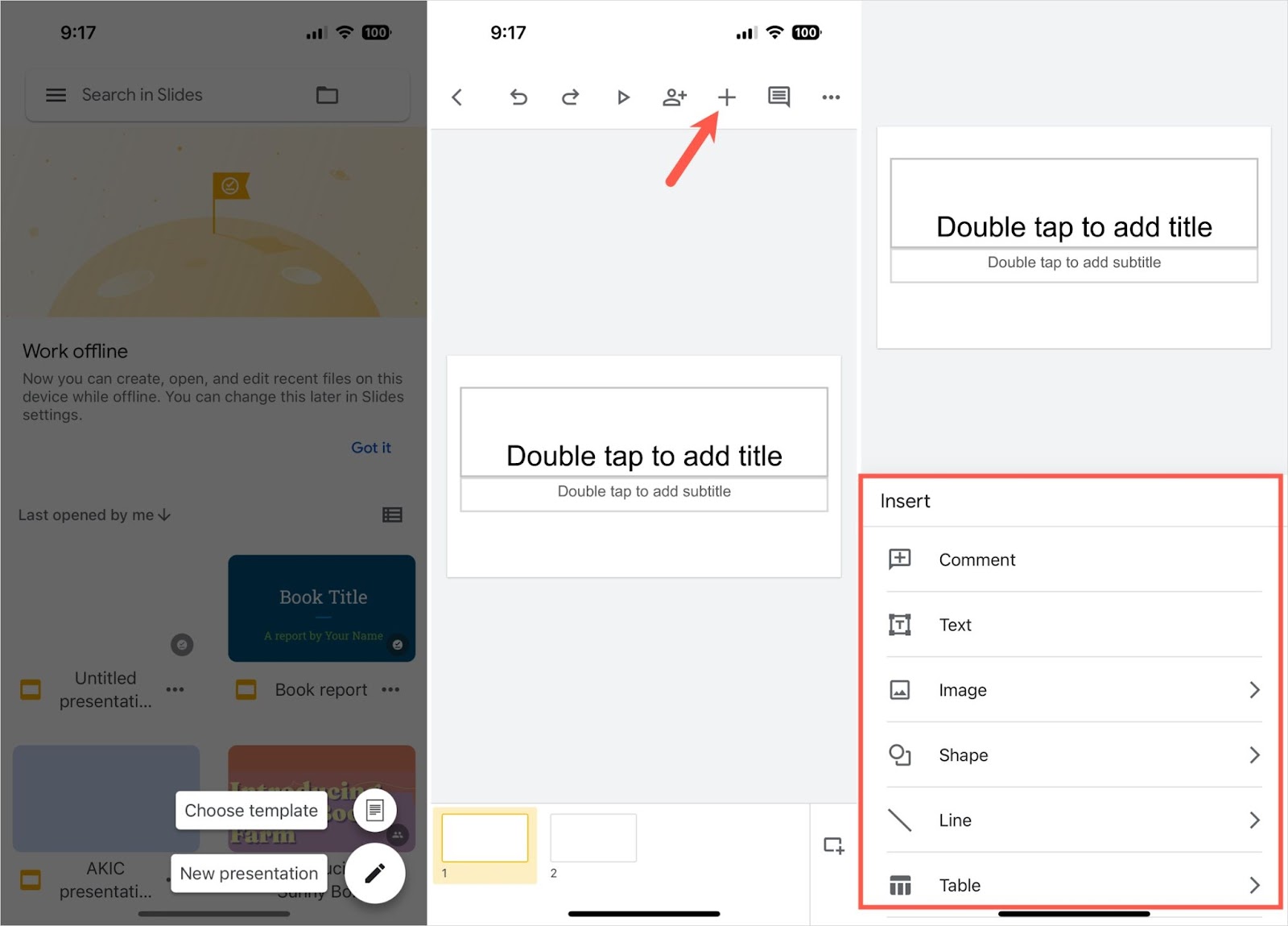
Sugerencia: Aprenda cómo agrupar cosas en Google Slides para que sean más fáciles de manipular.
Crea una presentación de diapositivas sin esfuerzo con Plus AI
Si prefieres hacer una presentación de diapositivas en tu ordenador, puedes usar el complemento Plus AI con ambos Microsoft PowerPoint y Google Slides. Esta práctica herramienta te ayuda a crear presentaciones componiendo contenido y añadiendo imágenes utilizando plantillas atractivas y diseños de diapositivas efectivos.
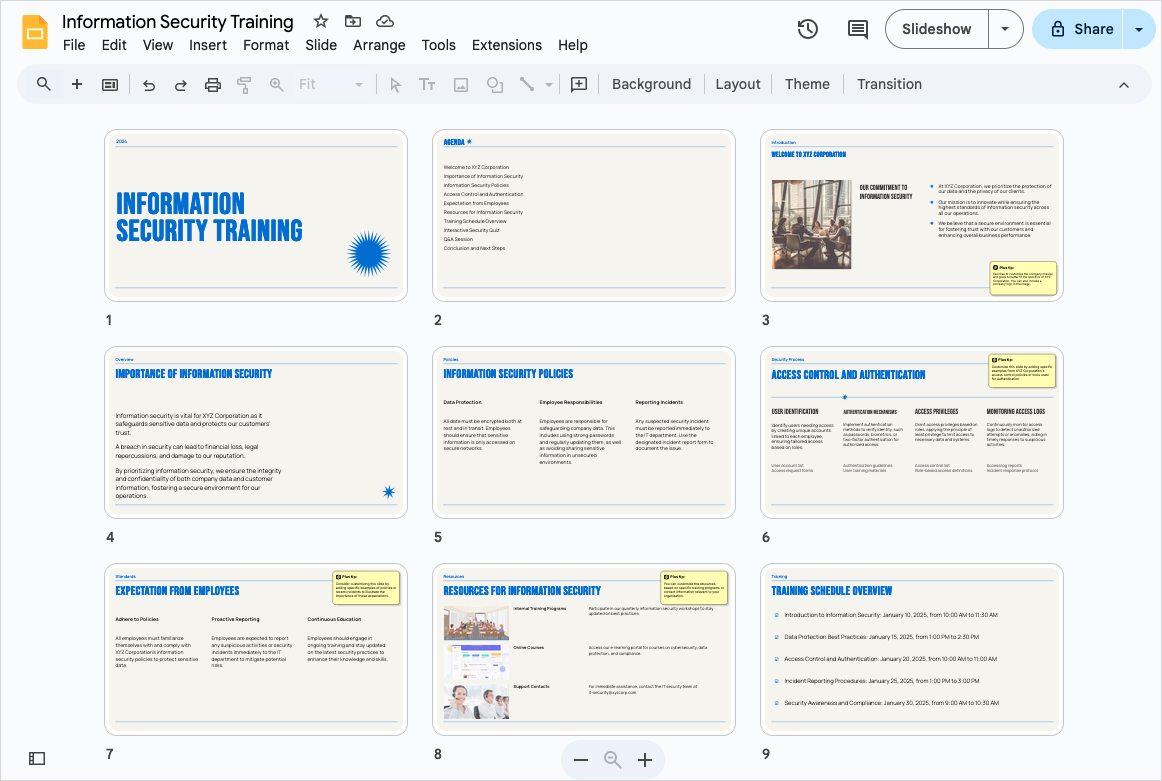
También puedes editar presentaciones existentes con Plus AI. Haz cosas para mejorar tu presentación de diapositivas, como insertar una nueva diapositiva, reescribir el contenido o mezclar el diseño de la diapositiva.
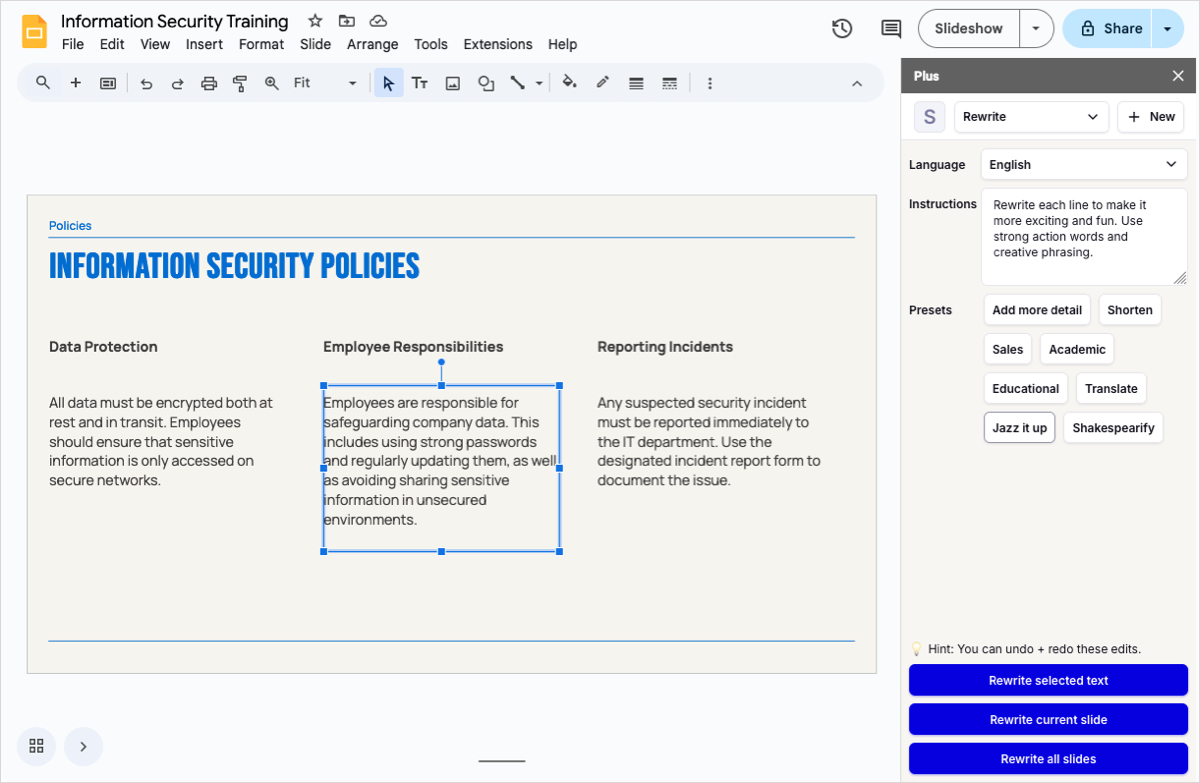
Dirígete al Sitio web Plus para obtener detalles completos sobre las funciones y los beneficios, ¡y para comenzar su prueba gratuita!
Conclusión
Hacer una presentación de diapositivas en su teléfono inteligente es fácil de hacer con estas herramientas. Ya sea que quieras hacer una presentación de fotos a partir de las imágenes que has guardado o una presentación con contenido e imágenes, tienes excelentes opciones tanto en Android como en iPhone.
Y, cuando necesites trabajar en tu escritorio, ¡asegúrate de aprovechar las funciones Plus AI para crear y editar presentaciones de diapositivas atractivas!
Preguntas frecuentes
¿Hay una aplicación de presentación de diapositivas gratuita?
Si no quieres usar las aplicaciones nativas de Android o iOS para hacer una presentación de diapositivas, puedes consultar herramientas como PicPlaypost, MoShow, y Canva. Todos están disponibles de forma gratuita con la compra de funciones adicionales en una aplicación.
¿Cómo hacer una presentación en iPhone?
Puedes usar el de Apple Aplicación Keynote para crear una presentación en el iPhone. Al igual que PowerPoint y Google Slides, Keynote proporciona herramientas útiles para crear presentaciones de diapositivas atractivas. Consulta nuestra comparación de Keynote frente a PowerPoint para obtener más información sobre las características y las diferencias.
¿Cómo crear un álbum en Google Photos?
Puedes crear un álbum nuevo en Google Fotos en la web yendo a Álbumes y haciendo clic Crear álbum en la cima. En un dispositivo móvil, toca el signo más en la parte superior y elige Álbum en el menú emergente. Si lo prefiere, puede seleccionar una o más fotografías en cualquiera de las aplicaciones, utilizar el menú de imágenes para añadirlas a un álbum y crear un álbum nuevo desde allí.